
چگونه ادامه دانلود را با لینک دیگر از سر بگیریم؟
این آموزش به درخواست «محمد رضا صدیقی» تهیه شده است
سؤال: با عرض سلام و خسته نباشید. من چند روز پیش به وسیله اینترنت دانلود منیجر فایلی را تا 90 درصد دانلود کردم و با توجه به اینکه قابلیت ایست داشت، آن را stop کردم که در آینده ادامه آن را دانلود کنم. الآن که میخواهم دانلود را ادامه دهم با پیغام خطا مواجه میشوم. لطفاً راهنمایی کنید چون حجم زیادی دانلود شده و فقط مقدار کمی از آن باقی مانده است.
اگر شما قبلاً یک فایل را به طور نصفه و نیمه به وسیله نرمافزارهای مدیریت دانلود (مثل اینترنت دانلود منیجر) دانلود کرده باشید و حالا بخواهید ادامه آن را دانلود کنید، ممکن است با پیغام خطایی مشابه «لینک پیدا نشد» یا «تاریخ آن گذشته است» و... رو برو شوید.
در ادامه روش ادامه دادن دانلود با استفاده از لینک جدید را آموزش میدهیم:
نکته: نوع خطا و یا اینکه لینک مربوط به کدام سایت باشد مهم نیست، مهم این است که لینک نرمافزار را از هر سایتی که میگیرید، مشابه لینک قبلی که دانلود را با آن آغاز کردهاید باشد. در کل بهتر است به همان سایت که دانلود را از آن آغاز کردهاید بروید و یک بار لینک قبلی را به روشی که در ادامه توضیح دادهایم امتحان نمایید.
گام اول:
به وب سایت مورد نظر مراجعه کنید و لینک دانلود جدید را کپی نمایید.
در بیشتر وب سایتهایی که برای نرم افزارها لینک مستقیم ارائه میدهند، دکمهای را نیز برای دانلود کردن فایل ها قرار میدهند. شما برای کپی کردن لینک دانلود، کافی است روی این دکمهها راست کلیک کنید و گزینه copy Link Location را انتخاب نمایید. یا اینکه روی دکمه دانلود کلیک کرده و سپس در نوار آدرس مرورگر، لینک را کپی نمایید.
تصویر1
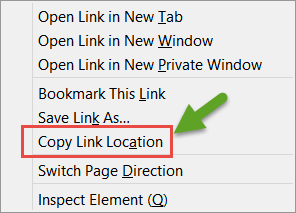
اما اگر لینک غیرمستقیم باشد، شما روی دکمه کلیک کنید تا به سایت یا صفحه منبع هدایت شوید. در آنجا میتوانید به روش فوق لینک دانلود را کپی کنید.
گام دوم:
نرمافزار دانلود منیجر (internet download manager) را اجرا نمایید. روی فایل دانلود شده خود راست کلیک کنید و روی گزینه Properties کلیک نمایید.
نکته: اگر زبان نرمافزار را به فارسی تغییر داده باشید، این گزینه با نام «خصوصیات» مشخص است.
تصویر2
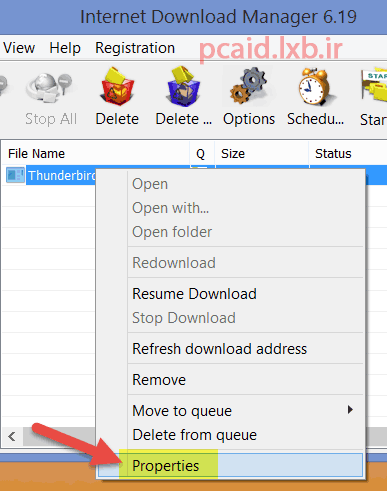
گام سوم:
در پنجره ظاهرشده، و در کادر مقابل گزینه Address ، لینک موجود را کاملاً پاک کرده و لینک جدید را در آن Paste نمایید.
برای اینکه مطمئن شوید تمام لینک پاک میشود، آن را با استفاده از کلید Ctrl+A انتخاب نمایید و کلید Delete را بفشارید. اکنون لینک کپی شده را با کلید Ctrl+V به کادر انتقال دهید. و در نهایت پنجره را OK یا تأیید نمایید.
تصویر3
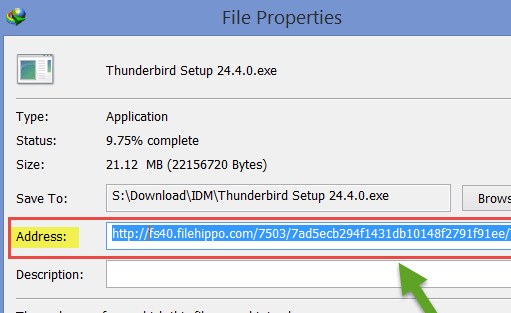
گام چهارم:
ممکن است برنامه دانلود منیجر به شما پیغامی را نشان دهد با این موضوع که؛ تاریخ لینک قبلی و لینک جدید متفاوت است و ... که شما در هر صورت این پیغام را OK یا Yes نمایید.
اکنون نرمافزار به ادامه دانلود میپردازد.
توجه: اگر شما هم با ادامه دانلود با این نرمافزار به مشکل خوردید، میتوانید در قسمت نظر دهی آن را مطرح کنید.
توجه: لطفاً در صورت استفاده از مطالب و آموزشهای این وبلاگ، منبع را «با مشخصات زیر» ذکر نمایید...با تشکر
:: موضوعات مرتبط:
آموزش اینترنت ,
نرم افزارهای مختلف ,
نرم افزارهای کاربردی ,
,
:: برچسبها:
ادامه دانلود ,
خطا در ادامه دانلود ,
نرم افزار مدیریت دانلود ,
بهترین دانلودر ,
آموزش اینترنت دانلود منیجر ,
مشکل در ادامه دانلود ,
دانلود ناقص ,
ادامه دانلود قبل ,
آموزش استفاده از دانلود منیجر ,
internet download manager ,
استفاده از internet download manager ,
دانلود نسخه جدید internet download manager ,
ترفندهای internet download manager ,
ادامه دانلود با internet download manager ,
خطا در internet download manager ,
,
